Эффект мерцающей кожи — Уроки фотошоп и все о фотошоп
На этом уроке мы будем создавать эффект влажной (мерцающей) загорелой кожи. Освоив этот приём, Вы сможете отретушировать любой снимок в стиле глянцевых журналов.
Две главные части этого урока включают:
— дублирование канала, чтобы использовать его как источник для выделения.
— использование слоёв настройки для затемнения и осветления.
Вот изображение с которым мы будем работать.
Прежде всего рассмотрим наше изображение. Мы можем видеть, что ему не хватает контраста. Можно воспользоваться любым методом для увеличения контраста, но лучше воспользоваться коррекцией только Уровней (Levels) или Кривых(Curves), не прибегая к сложным методам. Выберите инструмент Кривые (Ctrl + M) и перетащите чёрную точку кривой немного вправо, а белую немного влево.
Теперь наше изображение приняло более объёмный вид. Мы видим, что есть светлые участки кожи и есть тёмные. Здорово, но чтобы получить эффект влажной (мерцающей) кожи, необходимо добиться большего контраста между светлыми и тёмными участками. Этот контраст поможет создать иллюзию влажной кожи. Мы добьёмся этого эффекта с помощью каналов.
Здорово, но чтобы получить эффект влажной (мерцающей) кожи, необходимо добиться большего контраста между светлыми и тёмными участками. Этот контраст поможет создать иллюзию влажной кожи. Мы добьёмся этого эффекта с помощью каналов.
Переключитесь на палитру Каналы и выберите наиболее контрастный канал. В нашем случае это Синий канал. Мы будем использовать этот канал для загрузки выделенной области. Дублируйте Синий канал, перетащив его на значок Создать новый канал внизу палитры Каналы. У Вас появится канал Синий (копия). Выберите инструмент Кривые (Ctrl + M) и сделайте изображение более контрастным, как показано ниже.
Размойте канал Синий(копия) на несколько пикселей (Фильтр — Размытие — Размытие по Гауссу (Filter — Blur — Gaussian blur)). (Если вышеупомянутая процедура слишком усложнена, тогда пропустите её. Это лишь пример подготовки канала к загрузке выделенной области. ) Вернитесь к палитре Слои. Дублируйте слой с девушкой, перетащив его на значок Создать новый слой внизу палитры Слои. Это делается для того, чтобы в любой момент можно было вернуться к исходному изображению. К копии слоя добавьте Новый корректирующий слой — Кривые (New Adjustment Layer — Curves), кликнув по значку Создать новый корректирующий слой.
) Вернитесь к палитре Слои. Дублируйте слой с девушкой, перетащив его на значок Создать новый слой внизу палитры Слои. Это делается для того, чтобы в любой момент можно было вернуться к исходному изображению. К копии слоя добавьте Новый корректирующий слой — Кривые (New Adjustment Layer — Curves), кликнув по значку Создать новый корректирующий слой.
В диалоговом окне Кривые перетащите центр кривой вверх, чтобы осветлить изображение. Достигнув необходимого результата нажмите ОК. Изображение стало очень светлым. Инвертируйте (Ctrl+I) маску Корректирующего слоя, чтобы скрыть эффект осветления. Теперь добавим ещё один Новый корректирующий слой — Кривые (New Adjustment Layer — Curves). На этот раз перетащите центр кривой вниз, чтобы затемнить изображение (будьте внимательны, кожа должна иметь естественный, тёмный оттенок).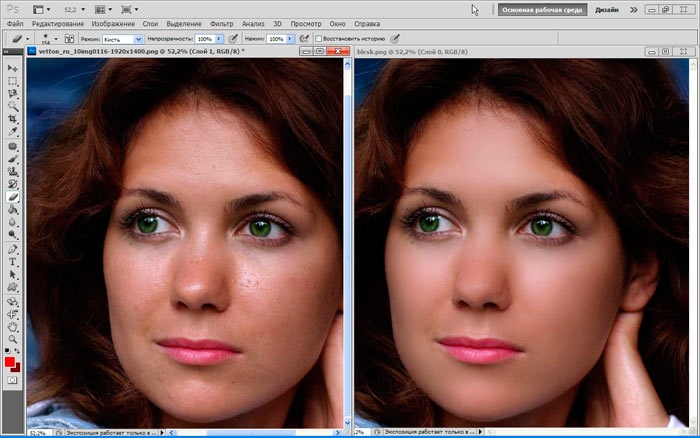 Достигнув необходимого результата нажмите ОК. Снова Инвертируйте (Ctrl+I) маску Корректирующего слоя, чтобы скрыть эффект затемнения. Вы можете назвать эти слои, свет и тень, а можете и не тратить на это время. Ваши слои должны быть похожи на изображение ниже:
Достигнув необходимого результата нажмите ОК. Снова Инвертируйте (Ctrl+I) маску Корректирующего слоя, чтобы скрыть эффект затемнения. Вы можете назвать эти слои, свет и тень, а можете и не тратить на это время. Ваши слои должны быть похожи на изображение ниже:
Вот мы и подошли к заключительному шагу. На этом этапе существует два способа придать коже эффект мерцания.
Способ 1. Выберите маску светлого Корректирующего слоя. Возьмите инструмент Кисть (В) (цвет белый; мягкая; непрозрачность примерно 50 %) и закрашивайте белым цветом светлые участки кожи. Если Вы сделали ошибку, закрасив лишнее, поменяйте цвет кисти на чёрный и закрасьте лишние участки кожи. Закрасив все светлые участки кожи, выберите маску тёмного Корректирующего слоя, и проделайте то же самое с тёмными участками кожи. В заключении Вы можете слегка размыть маски обоих Корректирующих слоёв (Фильтр — Размытие — Размытие по Гауссу (Filter — Blur — Gaussian blur)), чтобы добиться плавных переходов.
Если Вы никогда не делали этого прежде, Способ 1, вероятно, покажется Вам сложным. Поэтому я рекомендую Вам Способ 2.
Способ 2. Переключитесь на палитру Каналы и удерживая нажатой клавишу Ctrl, щёлкните по каналу Синий (копия). У Вас появится выделенная область светлых участков. Снова вернитесь в палитру Слои. Выберите маску светлого Корректирующего слоя. Возьмите инструмент Кисть (В) (цвет белый; мягкая; непрозрачность 100 %) и закрасьте участки кожи внутри выделенной области. В данном способе не следует опасаться, что закрасите лишнее, так как кисть будет рисовать только внутри выделенной области. Закрасив все светлые участки кожи, инвертируйте выделенную область (Shift + Ctrl + I), выберите маску тёмного Корректирующего слоя и закрасьте темные участки кожи.
По окончанию так же можете слегка размыть Слой-маску, поэкспериментировать с режимами наложения слоёв и добавить зернистость к коже девушки. Вот наш заключительный результат.
Вот наш заключительный результат.
Перевод: Владимир Нестеров
Ссылка на источник
Бьюти-тренды 2020 | Vogue Russia
Бьюти-тренды 2020 | Vogue RussiaSkip to main content
Красота
Пирсинг снова в моде: шоу Balmain тому яркое подтверждение
Арина Шабанова
Красота
Лучшие бьюти-образы Недели моды в Милане
Tish Weinstock
Красота
Графика в макияже и волосы сумасшедших цветов — какие бьюти-тренды ждут нас осенью 2022-го
Tish Weinstock
Красота
Хотите сияющую кожу, как у Беллы Хадид? Окуните лицо в миску с кубиками льда
Marie Bladt
Красота
Самые яркие бьюти-тренды Недели высокой моды весна-лето 2022
Дарья Рядчикова
Красота
Как женщины отвоевывают свое право на естественное старение
Арина Шабанова
Красота
11 главных K-beauty-трендов 2022 года
org/Person»> Tish WeinstockКрасота
Тренды пластической хирургии в 2022 году
Красота
Рисуйте стрелки, клейте стразы и используйте зеленые тени — и все это на нижнем веке
Дарья Жикина
Красота
Как стареть изящно: секреты красоты самых популярных инфлюенсеров в возрасте
Tish Weinstock
Красота
Наташа Давыдова — о массаже лица, отношении к косметологии и любимых средствах
org/Person»> Александра НечаеваФото Евгения Аверьянова
Красота
Total blonde — главное окрашивание этого года, которое уже примерили звезды и модели
Дарья Жикина
Красота
Накладные стрелки, бронзовые смоки и много хайлайтера: какой макияж делают в отпуске звезды
Дарья Жикина
Красота
Как повторить образ Харли Квинн из нового «Отряда cамоубийц»
org/Person»> Дарья ЖикинаКрасота
Какой уход необходим вашей коже летом? Рассказывают ведущие корейские эксперты
Tish Weinstock
Красота
Почему вам стоит попробовать новый (или хорошо забытый старый) тренд на обесцвечивание бровей
Hannah Coates
Красота
Какие бьюти-трюки из TikTok cтоит попробовать, а про какие — забыть навсегда: разбираемся с экспертами
Sara Radin
Красота
В SPF-средствах очень много микропластика — что с этим можно сделать?
Fleur Britten
Красота
Зачем нужен закон о фотошопе в социальных сетях: разбираемся вместе с нашими инфлюенсерами
Кристина Манучарян
Красота
Мы в восторге от ярких работ этих визажистов в инстаграме — вдохновитесь и вы
Tish Weinstock
Красота
12 главных бьюти-трюков лета: рассказывают и показывают ведущие эксперты индустрии
org/Person»> Tish WeinstockКрасота
10 простых идей макияжа для летних вечеринок
Дарья Жикина
Красота
Почему вам стоит подписаться на визажистку Роуи Сингх прямо сейчас
Tish Weinstock
Красота
Что такое твикментс и почему их стоит остерегаться
Tish Weinstock
3 способа добиться сияющей кожи
Косметическая ретушь — это красивая, безупречная, идеальная кожа, и в Интернете есть множество техник ретуши для достижения этой красивой кожи. Но после использования вашей любимой техники, чтобы придать коже модели гладкость и совершенство, остается еще один шаг, прежде чем вы закончите: придать коже приятное сияние. Здоровая, красивая кожа обладает определенным люминесцентным свойством, которое очень похоже на слабое свечение.
Но после использования вашей любимой техники, чтобы придать коже модели гладкость и совершенство, остается еще один шаг, прежде чем вы закончите: придать коже приятное сияние. Здоровая, красивая кожа обладает определенным люминесцентным свойством, которое очень похоже на слабое свечение.
Вот снимок известного фотографа Скотта Натана из Кортлин Кэннан. На этом снимке уже сделана ретушь, и все, что нужно – это последний штрих свечения.
©Scott Nathan
Существует три широко используемых метода добавления этого свечения. Первые две техники основаны на одном из каналов изображения, отличаясь в основном тем, насколько четким свечение вы получаете, в то время как третья является разновидностью обычной техники осветления.
Свечение синего канала:
Я называю первую технику, которую мы рассмотрим, «Свечение синего канала», потому что обычно она основана на копии синего канала.
Шаг 1
Выберите канал для основы свечения: Открыв изображение, посмотрите на отдельные каналы и выберите тот, который, кажется, действительно показывает области, где вы хотите добавить свечение. Вот отдельные каналы R, G, B для изображения выше:
Вот отдельные каналы R, G, B для изображения выше:
Так как идея этой техники состоит в том, чтобы усилить блики на ее лице, мы ищем канал, который лучше всего справляется с выделением бликов. Поскольку в цвете кожи так много красного, этот канал имеет тенденцию быть самым светлым. Зеленый канал часто выглядит как черно-белая версия изображения и имеет несколько хороших теней, но этот зеленый канал выглядит так, как будто он создает слишком много свечения. Синий канал, хотя и немного темнее зеленого, дает нам больше шансов выделить только блики на ее лице, поэтому мы будем использовать его в качестве основы для нашего свечения.
Шаг 2
Скопируйте канал: сделайте копию синего канала, перейдя в палитру каналов и перетащив синий канал на значок нового канала:
Этот новый канал по умолчанию будет называться «Синяя копия». .
Шаг 3
Используйте Кривые, чтобы затемнить тени Канала. Канал «Синяя копия» выглядит хорошим началом, но мы действительно хотим сохранить свечение изолированным от более светлых участков ее кожи. Для этого перейдите в палитру «Каналы» и выберите новый канал «Синяя копия», затем в главном меню перейдите к пункту 9.0033 Изображение>Настройка>Кривые .
Для этого перейдите в палитру «Каналы» и выберите новый канал «Синяя копия», затем в главном меню перейдите к пункту 9.0033 Изображение>Настройка>Кривые .
Когда откроется окно кривых, потяните черную точку примерно на 1/3 пути вправо. Это затемняет только теневые области Канала, оставляя блики такими, какими они были.
Шаг 4
Сделайте выбор из этого канала. Превратите этот канал в выделение, нажав Command и нажав на канал «Синяя копия» в палитре каналов.
Шаг 5
Создайте слой свечения. При активном выделении перейдите в палитру слоев и создайте новый слой, назовите его «Свечение» и выберите «Мягкий свет» для режима наложения. Затем заполните этот слой белым цветом, перейдя в Главное меню и выбрав 9.0033 Правка>Заполнить . Во всплывающем диалоговом окне, где написано «Использовать», выберите белый цвет. Обязательно используйте маску слоя, чтобы не светились белки ее глаз и любые другие области, которые могут выглядеть слишком «горячими».
Если «Свечение» выглядит слишком сильным, просто уберите его, уменьшив непрозрачность слоя.
С синим свечением каналаРазмытое синее свечение канала:
Второй метод добавления свечения дает более мягкий эффект. В этом используются те же шаги, что и в технике свечения синего канала, но в этом случае после создания копии синего канала вы должны добавить к этой копии размытие по Гауссу, прежде чем сделать свой выбор и создать слой свечения.
Шаг 1
После создания копии синего канала, как описано выше, выберите Blue Copy Channel в палитре Channels и перейдите к Filter>Blur>Gaussian Blur , чтобы добавить красивое размытие к каналу. Необходимое количество размытия зависит как от разрешения изображения, так и от того, насколько мягким должно быть свечение. В этом случае я добавил к каналу размытие 10 пикселей.
Шаг 2
Сделайте выбор из этого канала. Как и в случае с первой техникой, Command/Control. Нажмите на размытый канал Blue Copy в палитре Channels, чтобы загрузить его как выделение.
Шаг 3
Создайте слой свечения. При активном выделении перейдите в палитру слоев и создайте новый слой, назовите его «Свечение», выберите «Мягкий свет» для режима наложения. Затем залейте этот слой белым цветом, перейдя в Главное меню и выбрав Edit>Fill . Во всплывающем диалоговом окне, где написано «Использовать», выберите «Белый». Снова используйте маску слоя, чтобы замаскировать свечение ее глаз и любую другую область, где эффект может сделать изображение слишком «горячим».
С размытым синим свечением каналаPainted Glow:
Третий метод добавления свечения — самый простой, который мы здесь рассмотрим. Если вы знакомы с некоторыми из наиболее распространенных техник уклонения, эта техника в основном является вариацией этих техник. Этот также дает вам самый мягкий эффект свечения.
Шаг 1
Создайте новый слой и назовите его «Painted Glow», установите режим наложения этого слоя на «Soft Light».
Шаг 2
Выберите инструмент «Кисть», затем нажмите D , затем X , чтобы установить белый цвет переднего плана. Теперь отрегулируйте размер кисти по мере необходимости, чтобы она соответствовала области, где вы хотите добавить свечение, и закрасьте эти области белым цветом.
Теперь отрегулируйте размер кисти по мере необходимости, чтобы она соответствовала области, где вы хотите добавить свечение, и закрасьте эти области белым цветом.
Поскольку вы просто рисуете свое свечение, идея состоит в том, чтобы думать как художник или фотограф и представлять, где свет будет падать на лицо. Красный на изображении ниже показывает области, где я нарисовал свечение.
Красные области указывают, где было нарисовано свечение С окрашенным свечениемКак видите, эти приемы довольно просты, но они позволяют легко добавить «финиш» к вашим портретам с большим количеством возможностей для вариаций. Чтобы облегчить оценку тонких различий между результатами этих трех техник, ниже приведены исходное свечение и три свечения, созданные с помощью обсуждаемых здесь техник.
[СВЯЗАННО: Как использовать освещение и контраст для фотографирования красивой кожи | Юлия Кузьменко]
Деннис Данбар
Работа Денниса Данбара в качестве цифрового художника/ретушера основана на сотрудничестве. Более 25 лет он работает с ведущими фотографами и арт-директорами над созданием привлекательных изображений для индустрии рекламы и развлечений. С проектами, начиная от плакатов на одном листе для лучших фильмов и заканчивая национальными рекламными кампаниями для крупных клиентов, его подход как сотрудника заключается в том, чтобы облегчить своим клиентам реализацию их видения в создании законченного искусства.
Более 25 лет он работает с ведущими фотографами и арт-директорами над созданием привлекательных изображений для индустрии рекламы и развлечений. С проектами, начиная от плакатов на одном листе для лучших фильмов и заканчивая национальными рекламными кампаниями для крупных клиентов, его подход как сотрудника заключается в том, чтобы облегчить своим клиентам реализацию их видения в создании законченного искусства.
Светящийся фильтр — Etsy.de
Etsy больше не поддерживает старые версии вашего веб-браузера, чтобы обеспечить безопасность пользовательских данных. Пожалуйста, обновите до последней версии.
Воспользуйтесь всеми преимуществами нашего сайта, включив JavaScript.
Найдите что-нибудь памятное, присоединяйтесь к сообществу, делающему добро.
(
101 соответствующий результат,
с рекламой
Продавцы, желающие расширить свой бизнес и привлечь больше заинтересованных покупателей, могут использовать рекламную платформу Etsy для продвижения своих товаров.
